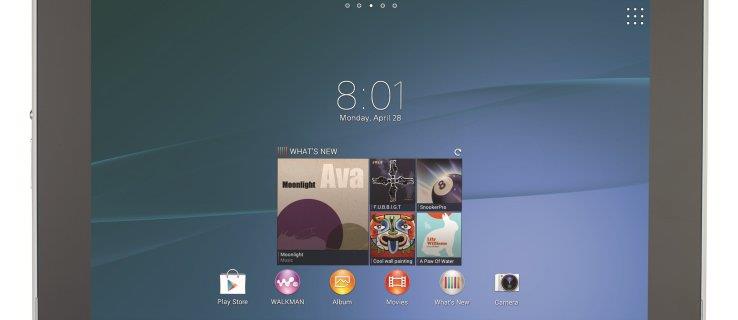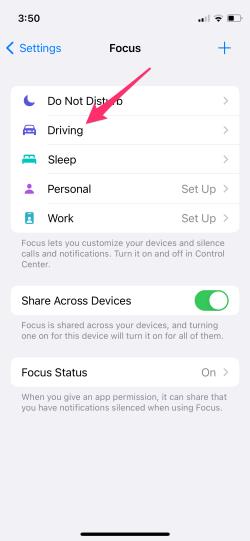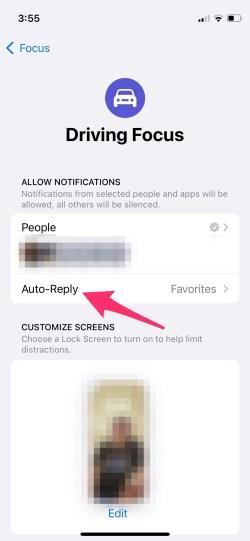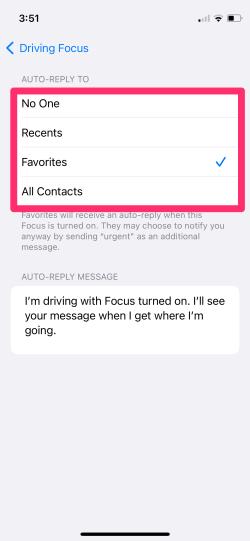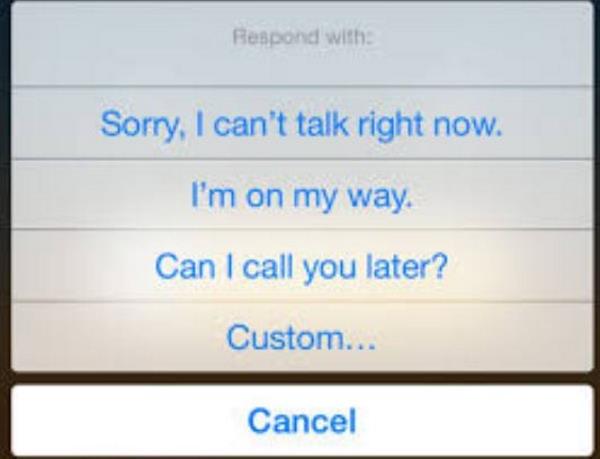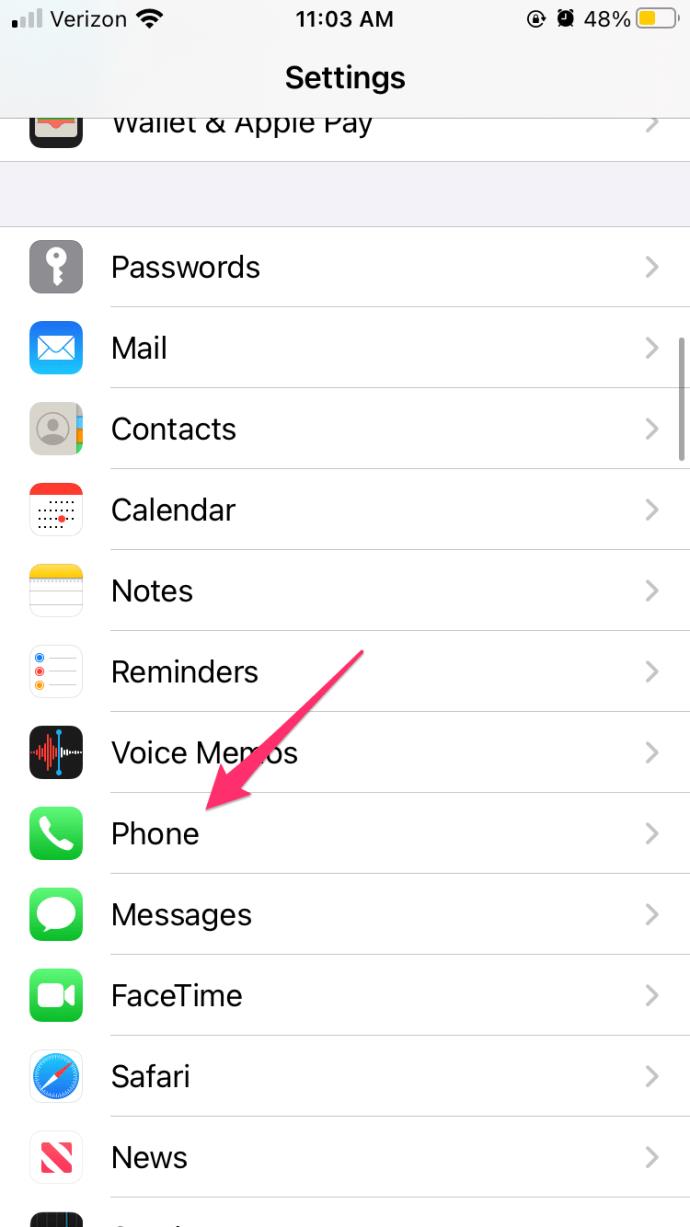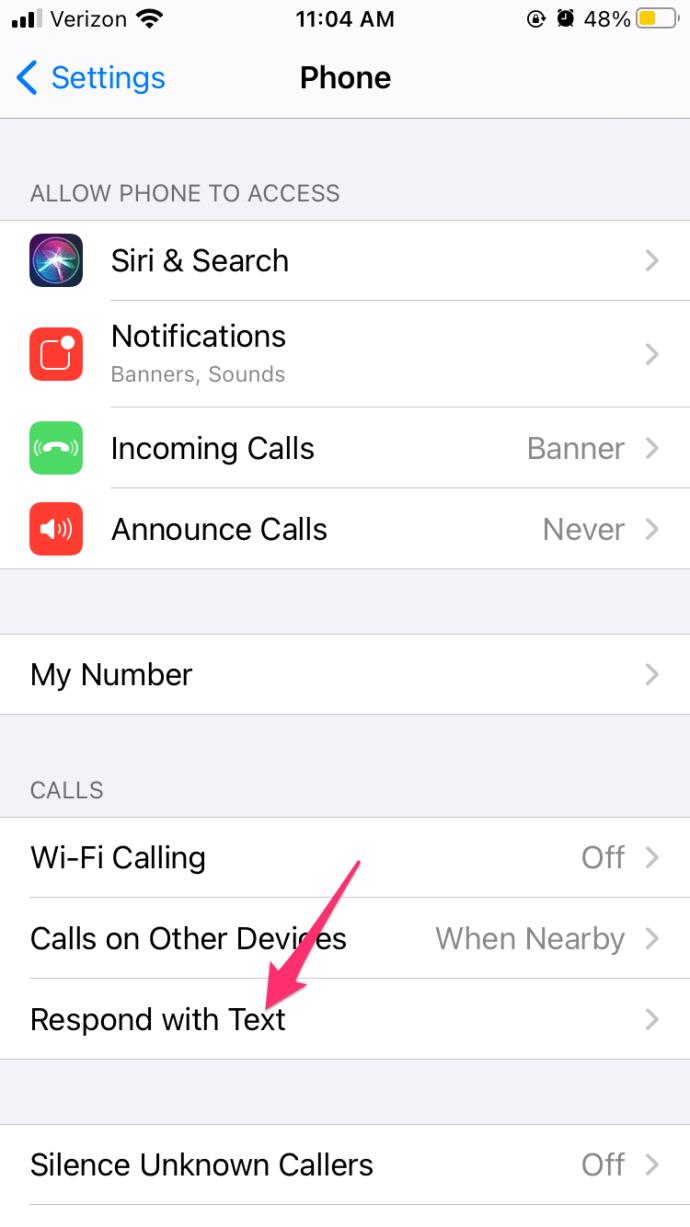Ja braucat ar automašīnu un nevēlaties, lai cilvēki domātu, ka ignorējat jūsu īsziņas, varat apsvērt iespēju iPhone tālrunī iestatīt automātiskās atbildes funkciju. Šī funkcija ļauj atbildēt uz īsziņām, sūtot īsziņas braukšanas laikā, neapdraudot sevi vai citus.
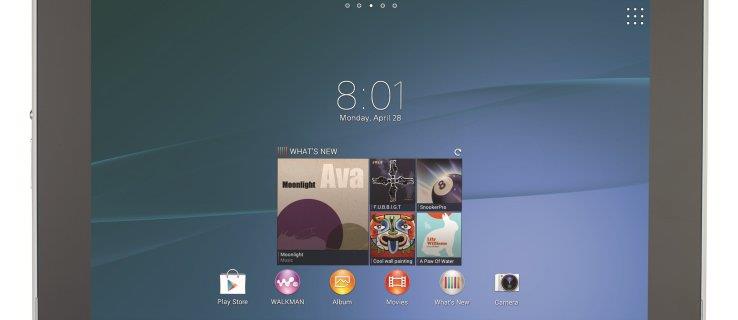
Šajā rakstā mēs parādīsim, kā iestatīt automātisko atbildi braukšanas laikā un saistītās funkcijas, piemēram, kā izslēgt teksta brīdinājumus braukšanas laikā.
Kā iestatīt automātisko atbildi iPhone tālrunī
Automātiskā atbilde ir jāiestata iepriekš, lai tā jūs netraucētu, kad esat aizņemts. Funkcija ir iebūvēta operētājsistēmā iOS, tāpēc automātiskās atbildes konfigurēšana, braucot ar savu iPhone, aizņem mazāk nekā minūti. Lai to izdarītu, veiciet šīs darbības:
- Savā iPhone tālrunī atveriet iestatījumus .
- Pieskarieties vienumam Fokuss .
- Atlasiet Braukšana (tam vajadzētu būt pēc noklusējuma).
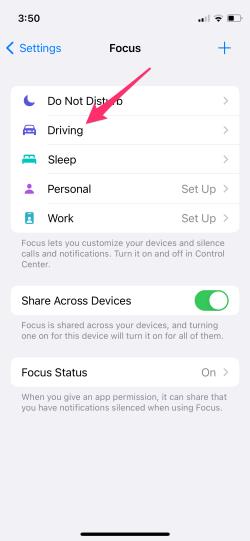
- Izvēlieties Automātiskā atbilde .
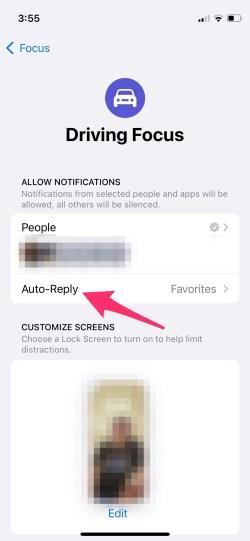
- Pēc tam iestatiet Automātiskā atbilde uz Visas kontaktpersonas , Pēdējie , Izlase vai Neviens .
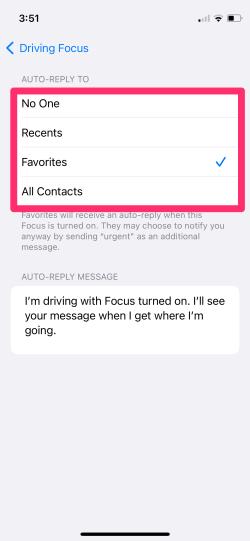
- Varat pielāgot savu automātiskās atbildes ziņojumu vai atstāt noklusējuma automātisko atbildi: “Es braucu ar ieslēgtu fokusu. Es redzēšu jūsu ziņojumu, kad nokļūšu tur, kur es dodos.
Lai gan šīs darbības konfigurē jūsu iPhone automātisku atbildi braukšanas laikā, iespējams, vēlēsities iestatīt specifiskākus parametrus, piemēram, iestatīt, lai jūsu iPhone automātiskās atbildes īsziņas nosūtītu tikai personām jūsu kontaktpersonu sarakstā , nevis personām, kuras nepazīstat, tāpēc mainiet. iestatījums AUTOMĀTISKĀ ATBILDE, lai izvēlētos to, ko vēlaties.
Pēc konfigurēšanas viss, kas jums jādara, ir jāieslēdz Focus , kad vien iekāpjat automašīnā.
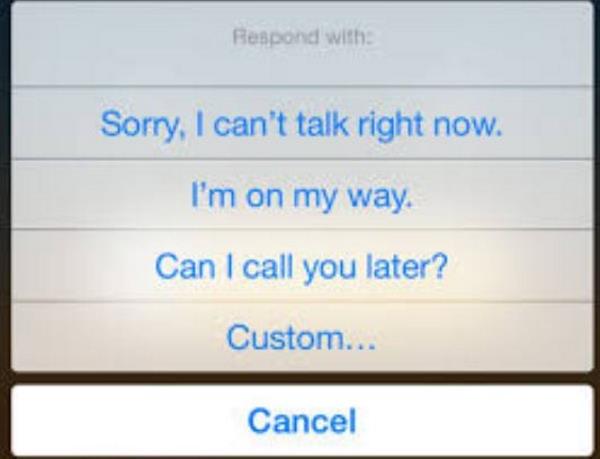
Automātiska atbilde uz zvaniem savā iPhone tālrunī
Vai zinājāt, ka varat arī automātiski atbildēt uz zvaniem savā iPhone tālrunī?
Tas darbojas ļoti līdzīgi kā atbildēšana uz ziņojumiem. Ja nevēlaties ļaut tālrunim zvanīt vai sūtīt zvanītāju uz balss pastu, automātiskā atbilde ir lieliska iespēja. Tas nav gluži automātisks, jo ienākošā zvana laikā ir jāizvēlas Ziņojums, taču tas ir labāk, nekā tas ir jāieraksta.
Vispirms iestatīsim to:
- Savā iPhone tālrunī atveriet iestatījumus
- Pieskarieties lietotnei Tālrunis
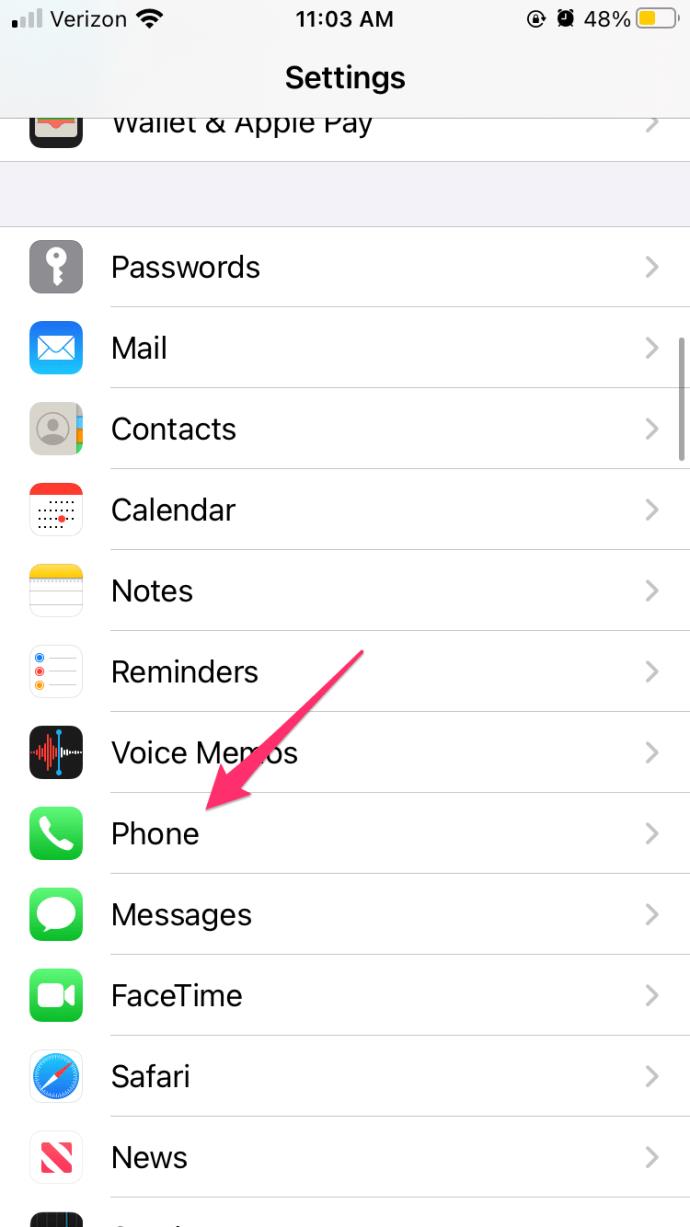
- Pieskarieties vienumam Atbildēt ar tekstu
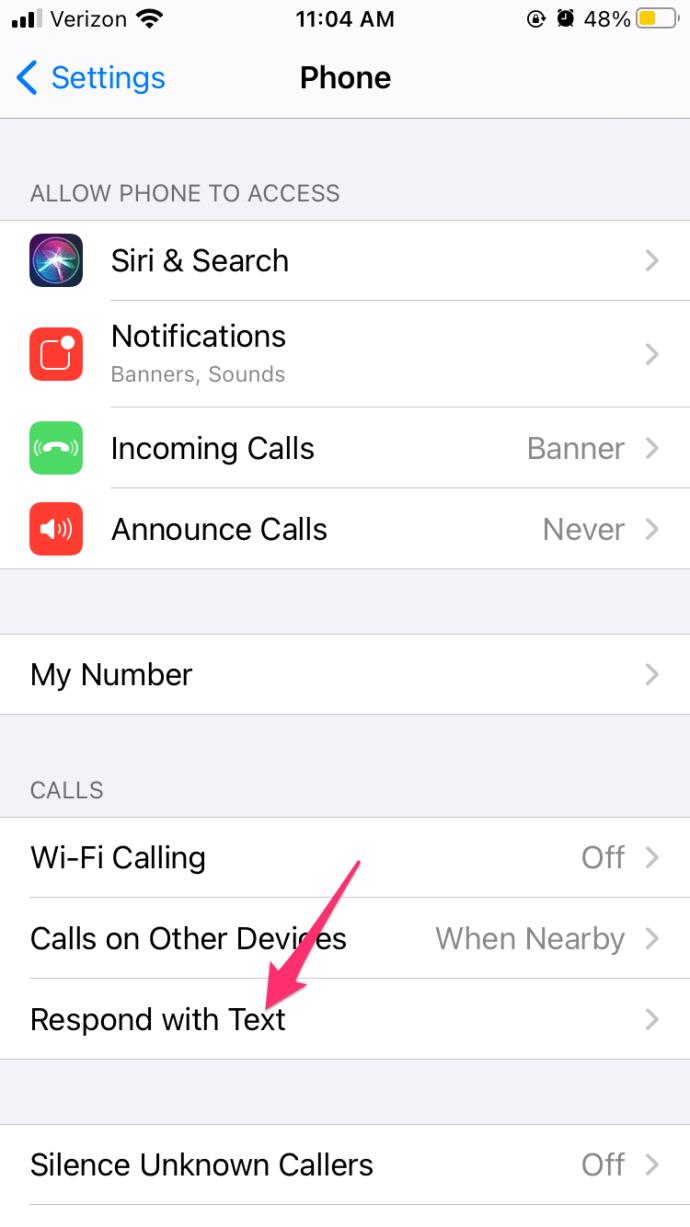
Protams, varat saglabāt noklusējuma atbildes opcijai Atbildēt ar tekstu vai arī rakstīt savas.
Pēc tam, kad tiek saņemts zvans, savā iPhone tālrunī virs pogas Pieņemt atlasiet Ziņojums , lai atbildētu ar tikko konfigurēto atbildi. Vienkārši atlasiet ziņojumu uznirstošajā logā un apstipriniet.
Pārtrauciet iPhone zvanus vai īsziņas, kad braucat ar automašīnu vai esat aizņemts
Ja mēģināt pārvietoties pa noslogotām pilsētas ielām, pēdējā lieta, ko vēlaties, ir ienākošais zvans vai īsziņa.
Šeit var palīdzēt tā pati Focus funkcija, ko jau izmantojām. IPhone ir īpašs braukšanas fokusa iestatījums, un mēs to varam izmantot šeit.
Nākamreiz, kad braucat, velciet uz leju no augšējā labā stūra, lai atvērtu vadības centru. Nospiediet un turiet Crescent Moon pogu, kas saka Focus . Parādīsies uznirstošais logs, kurā būs redzamas jūsu dažādās Focus versijas; atlasiet automašīnas ikonu, lai aktivizētu braukšanas fokusu. Kad esat kustībā, tālrunim tas ir jāatpazīst un jāpārtrauc jūs apgrūtināt ar tālruņa zvanu brīdinājumiem vai teksta brīdinājumiem.
Automātiskās atbildes uz īsziņām iestatīšana iPhone tālrunī ir noderīga, ja daudz ceļojat vai bieži atrodaties situācijās, kad nevēlaties vai nevarat atbildēt uz īsziņu vai zvanu.